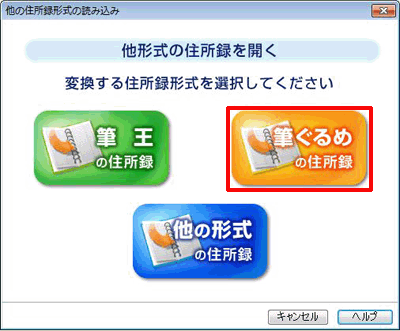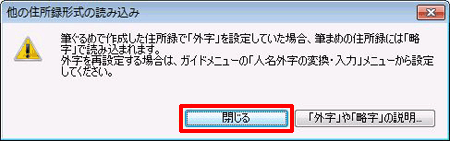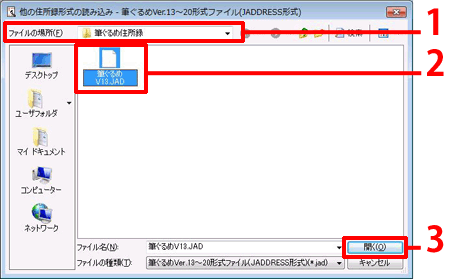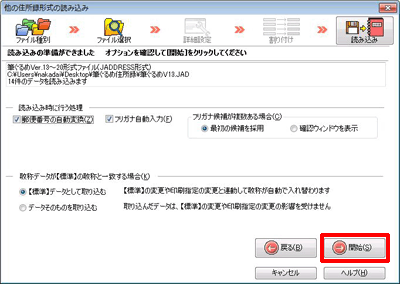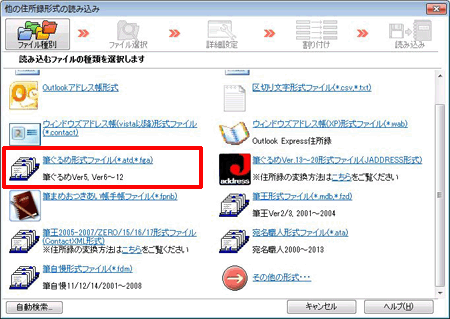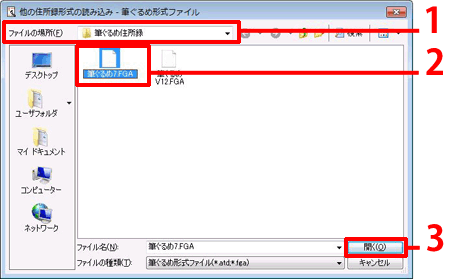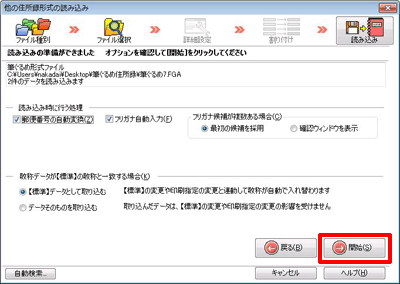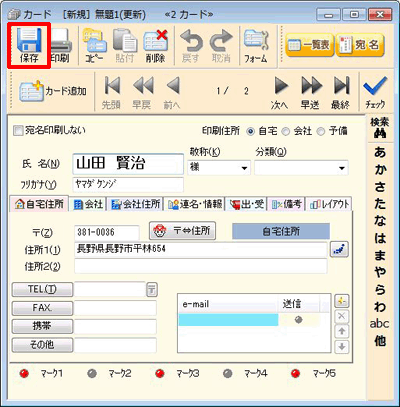筆ぐるめの住所録を使うには?
文書番号 240023 | 更新日 2013年 9月 6日

他社はがきソフトやエクセル等で作成した住所録は、筆まめの住所録に変換して使用することができます。
変換方法は、お使い筆ぐるめのバージョンによって異なります。下記より該当する筆ぐるめのバージョンを選択して変換を行ってください。
「筆ぐるめ Ver.13〜19」の場合
一度、ファイル形式を筆ぐるめ側で変更する必要があります。下記手順にて操作を行ってください。

「筆ぐるめ」を起動し、筆まめで読み込みたい住所録を開きます。


ツールバーの「住所録」をクリックし、「保存」-「別形式保存」をクリックします。
「筆ぐるめー住所録データの別形式保存」画面が表示されますので、「J アドレス形式」をクリックし、「OK」 をクリックします。


「J アドレスファイルの選択」画面が表示されます。
出力する「J アドレスファイル」の名前を入力して、「保存」をクリックします。
J アドレスファイルの出力が完了したら、「筆ぐるめ」を終了します。


続けて、筆まめを起動します。
「オープニングメニューより「宛名面を作る」タブから「他形式の住所録を開く」をクリックします。
![[オープニングメニュー]より[他形式の住所録を開く]をクリックします。 [オープニングメニュー]より[他形式の住所録を開く]をクリックします。](/support/support/product/fude24/faq/img/img240023/opening01.gif)


「他の住所録形式の読み込み」画面が表示されますので、「次へ」をクリックします。
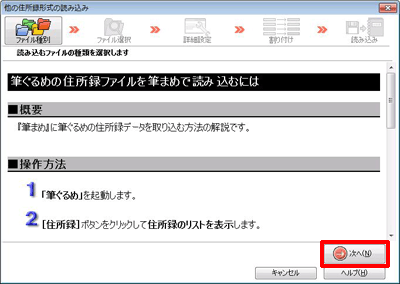
参考
「筆ぐるめ」で作成した住所録の中に、「外字」を設定している場合、筆まめへ読み込む際には【略字】で取り込まれます。(「閉じる」をクリックします)
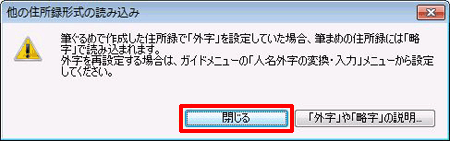


「他の住所録形式の読み込み」画面が表示されますので、先ほどJADDRESSファイルへ変換した筆ぐるめの住所録の保存場所を開きます(1)。該当の住所録を選択して(2)、「開く」をクリックします(3)。
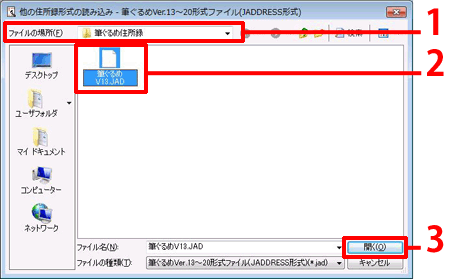


筆まめ形式で取り込みが完了します。
「保存」をクリックし、住所録に名前を付けて保存します。


「筆ぐるめVer.5〜12」
ファイルを指定し、変換することができます。

「オープニングメニューより「宛名面を作る」タブから「他形式の住所録を開く」をクリックします。
![[オープニングメニュー]より[他形式の住所録を開く]をクリックします。 [オープニングメニュー]より[他形式の住所録を開く]をクリックします。](/support/support/product/fude24/faq/img/img240023/opening01.gif)


読み込み方法を選択します。「他の形式の住所録」をクリックします。



「他の住所録形式の読み込み」画面が表示されます。
「筆ぐるめ形式ファイル(*.atd、*fga) 筆ぐるめVer5,Ver6〜12」をクリックします。
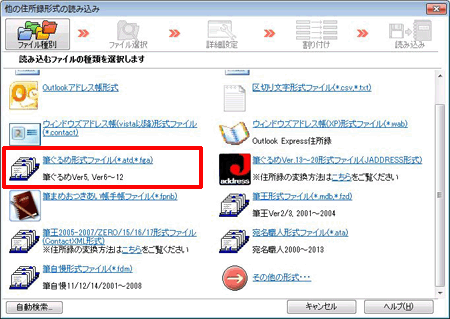


筆ぐるめの住所録の保存場所を開きます(1)。該当の住所録を選択して(2)、「>開く」をクリックします(3)。
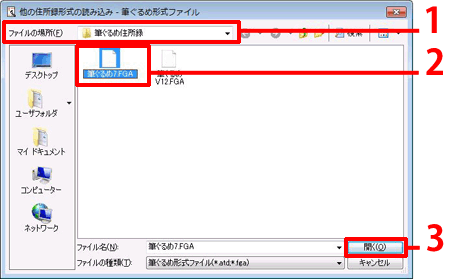


筆まめ形式で取り込みが完了します。
「保存」をクリックし、住所録に名前を付けて保存します。
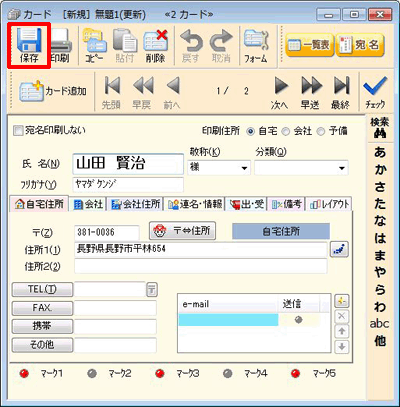

参照
製品付属のガイドブックに掲載があります。
- 筆まめVer.24 同梱 「操作ガイド」−P87 「他ソフトの住所録を筆まめで使えるようにする」
以下の Q&A も併せてご参照ください。

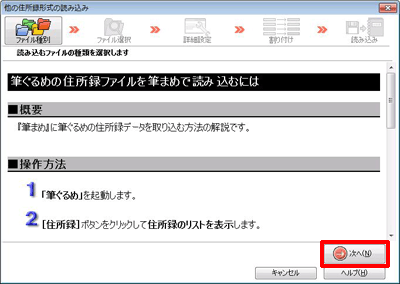




![[オープニングメニュー]より[他形式の住所録を開く]をクリックします。 [オープニングメニュー]より[他形式の住所録を開く]をクリックします。](/support/support/product/fude24/faq/img/img240023/opening01.gif)